Situatie
Solutie
Pasi de urmat
Intrati in Google play sau App store.
Descarcati aplicatia E-View sau apasati search “trebuie sa fiti conectati in aceeasi retea locala”
Sau scananati codul QR prin Scan camera ID
Adaugati camera
In lista de dispozitive adaugati apasati pe butonul “i” din dreptul camerei de supraveghere pentru a intra in setari
Schimbati utilizatorul si parola camerei de supraveghere
Este necesar sa schimbati parola de admin. (nu puteti schimba si utilizatorul. Acesta trebuie sa ramana standard admin) Va recomandam sa folositi o parola puternica din 8 caractere, litere si cifre.
Puteti sa adaugati un utilizator care va avea drepturi sa vada camera de supraveghere si sa schimbe anumite setari de lumina, contrast, etc. . Si un vizitator care va putea doar sa vada imaginile de pe camera de supraveghere.
Configurati camera pentru a functiona wireless
Intrati in meniul de configurare si alegeti WIFI. Apasati pe butonul “AVAILABLE WIFI”
Aplicatia va scana toate retelele wireless din jur. Selectati reteaua wireless pe care doriti sa configurati camera. Apoi introduceti parola routeru-lui wireless.
Acum este configurata prin wireless. Nu mai este necesar sa o conectati prin cablu la router
Setati ora si data
Este necesar sa setati ora si data corect. Intrati in setarile camerei si alegeti “TIME” . Aici puteti seta data si ora corecta precum si fusul orar. (+2 00 pentru Romania
Detectie la miscare
Daca doriti sa setati camera sa va dea notificari la miscare puteti folosi aceasta functie. Din meniul camerei de supraveghere alegeti “ALARM”
Activati Motion Detect
Setati sensitivitatea la nivelul dorit. ( E recomandat sa fie intre 3-5, pentru a nu da prea multe alarme false)
Setati daca doriti sa inregistreze doar la miscare “Alarm recording” .


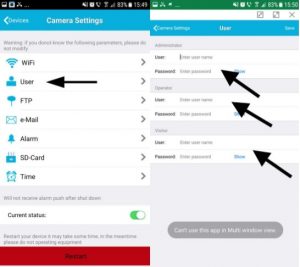

Leave A Comment?